利用ppr制作小球弹跳动画的方法技巧
如果使用PPT制作跳动的小球?利用ppt制作小球弹跳动画,教程中主要利用了直线路径,方法不难,只要几步就可以快速制作出弹跳动画效果,话不多说,接下来小编就给大家分享具体操作的步骤和截图,一起去看看吧!
效果图:
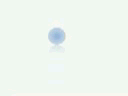
主要过程:
1、首先启动ppt2010,执行插入-形状命令,选择椭圆形状,按住shift键绘制一个正圆。
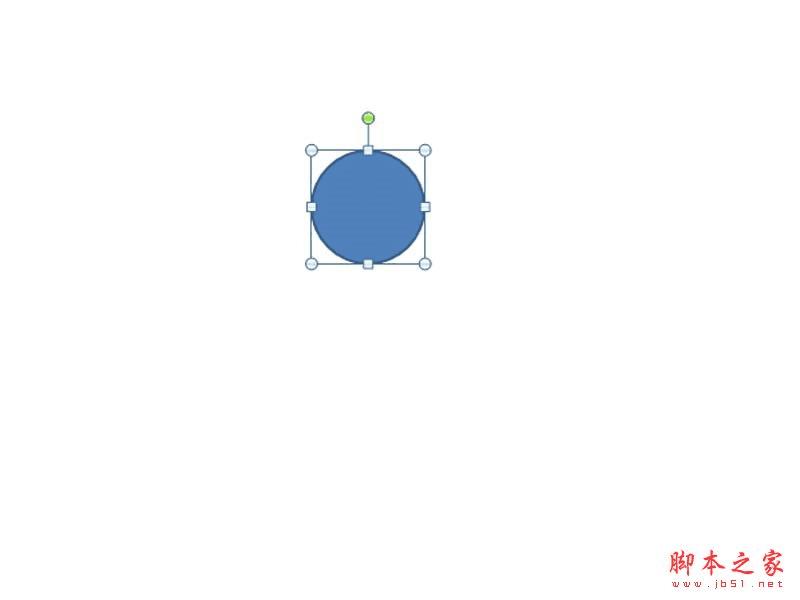
2、设置形状填充为渐变填充,选择中心辐射,形状轮廓为无,接着设置形状效果为映像。
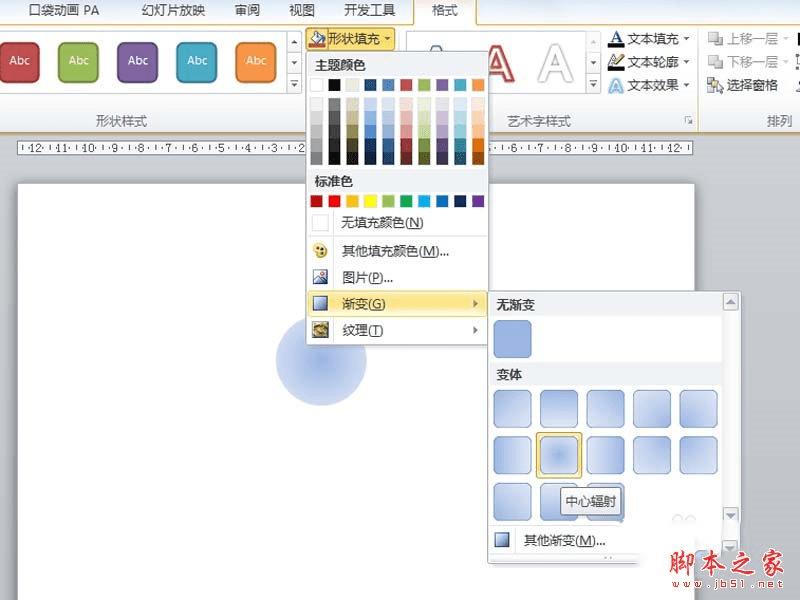
3、选择圆形,执行动画命令,从中选择路径动画,并选择直线动画。
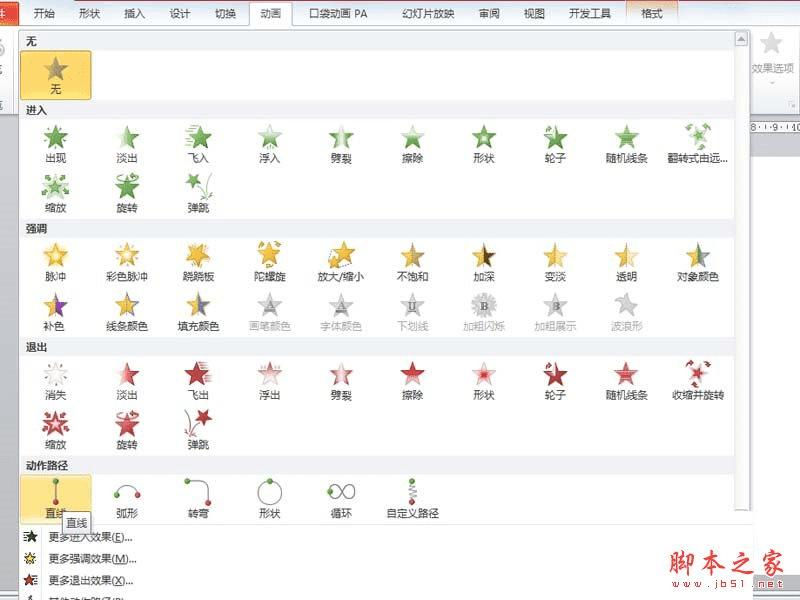
4、接着调出动画窗格,点击效果选项弹出向下对话框。
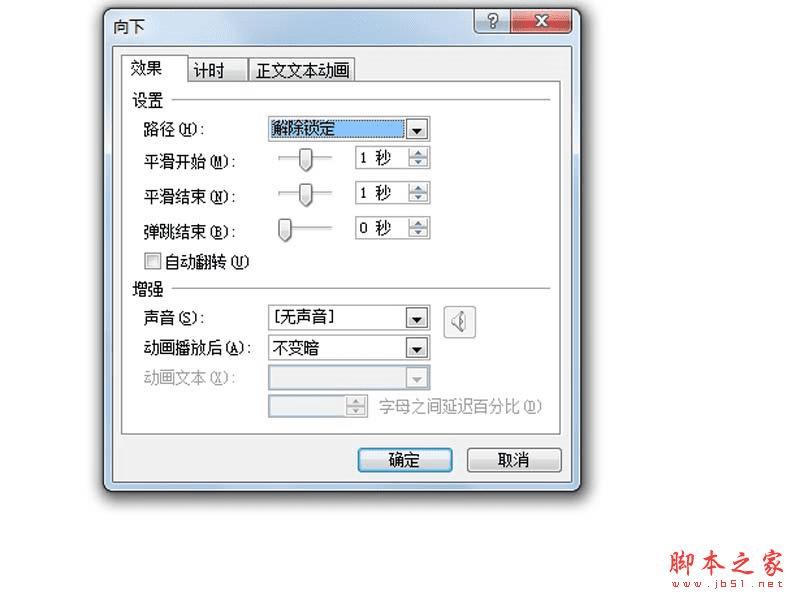
5、切换到计时选项卡,设置开始为上一动画之后,期间为0.5s。
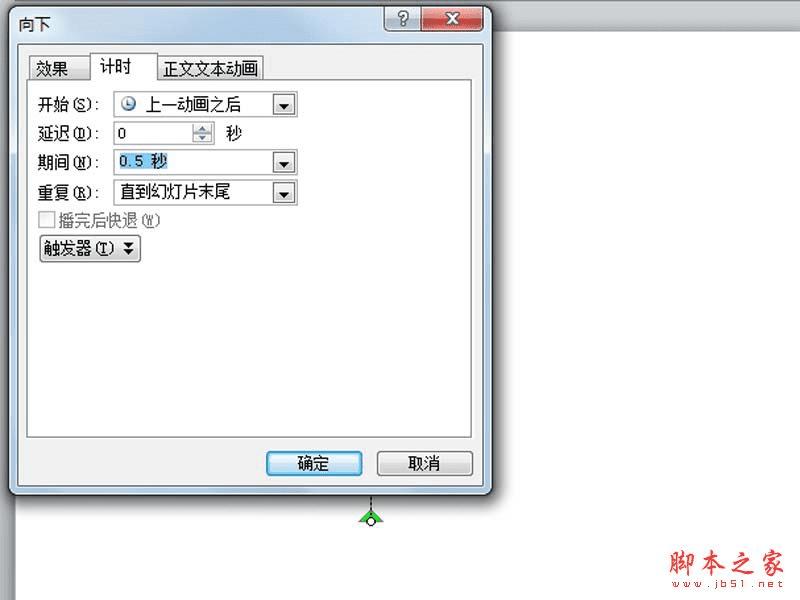
6、设置重复为直到幻灯片末尾选项,点击确定按钮,按f5播放查看效果。
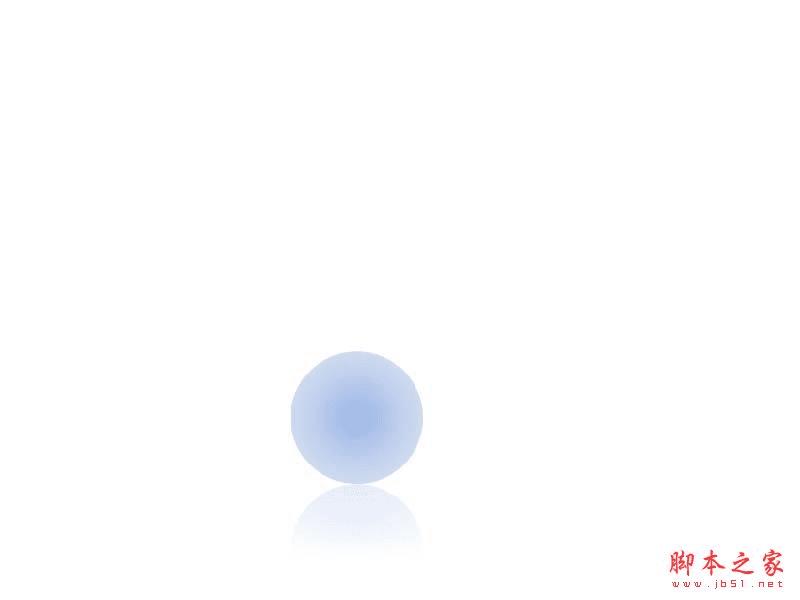
教程结束,以上就是如何利用ppt制作小球弹跳动画的方法步骤,是不是很简单?
本文地址:http://www.45fan.com/dnjc/94842.html
